ابتدا برنامه OutLook Express را باز نمایید
به منوی Tools گزینه Accounts را انتخاب کنید
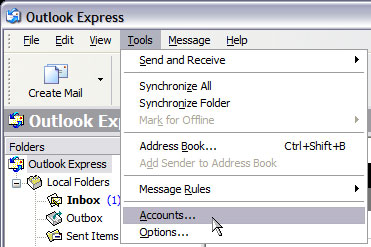
بر روی دکمه Add کلیک کنید و گزینه Mail را انتخاب کنید (مطابق تصویر زیر)
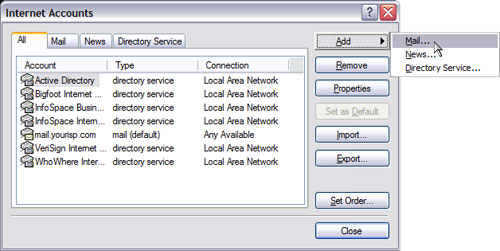
مطابق تصویر زیر باید نامی که میخواهید در ایمیلتان دیده شود را وارد نمایید و دکمه Next را انتخاب کنید
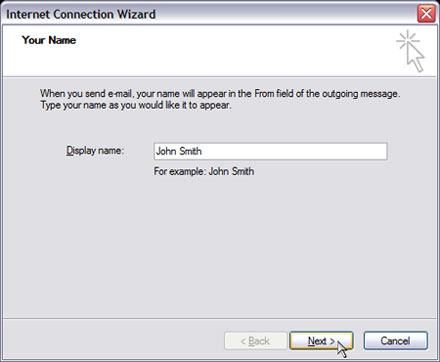
ایمیل خود را بطور کامل در این مرحله وارد نمایید
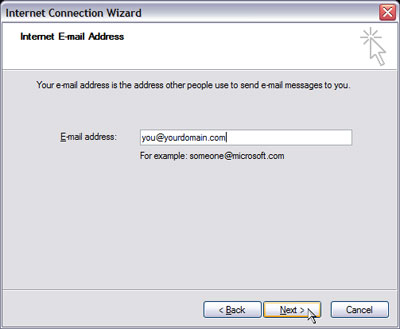
پس از مرحله فوق در مرحله بعد گزینه POP3 را انتخاب و Incomming و Outgoing را مطابق تصویر با نام دامنه خود وارد نمایید
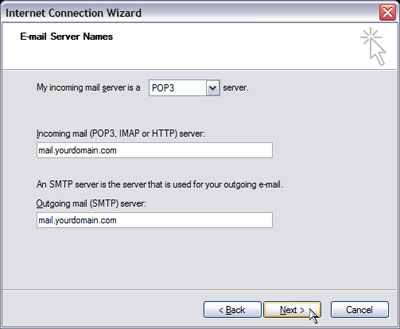
دکمه Next را بزنید و در پنجره بعد مطابق تصویر زیر در Account Name آدرس کامل ایمیل و در Password رمز ایمیل خود را وارد نمایید ( تصویر زیر )
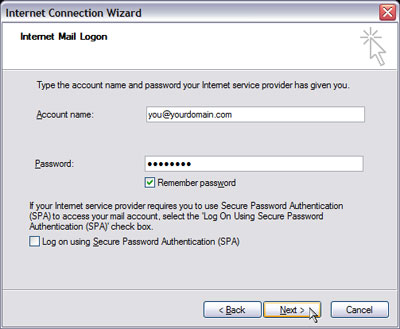
دکمه Next را انتخاب کنید تا صفحه زیر را مشاهده نمایید
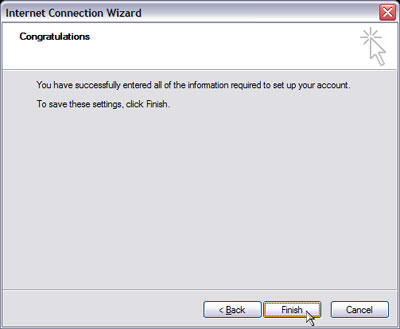
اما در این مرحله کار تمام نشده است و لازم استه که مطابق تصویر زیر Mail را انتخاب نمایید و مراحل را دنبال کنید
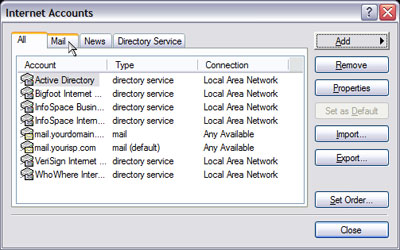
در پنجره Mail ایمیل مورد نظر را انتخاب و از سمت راست دکمه properties را انتخاب نمایید
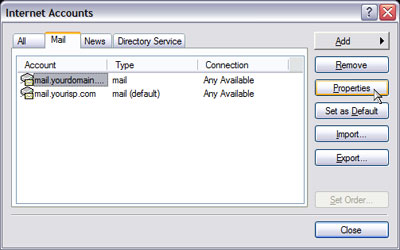
مطابق تصویر زیر به قسمت Server بروید
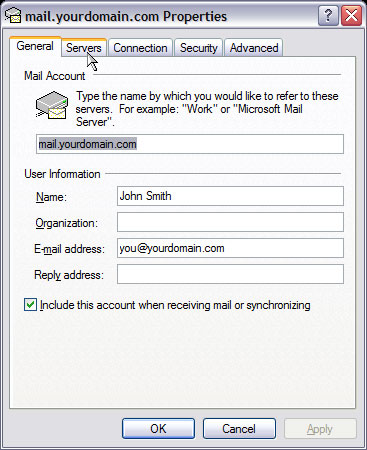
گزینه نشان داده شده در تصویر زیر را تیک بزنید و دکمه Setting را از مقابل آن انتخاب کنید .
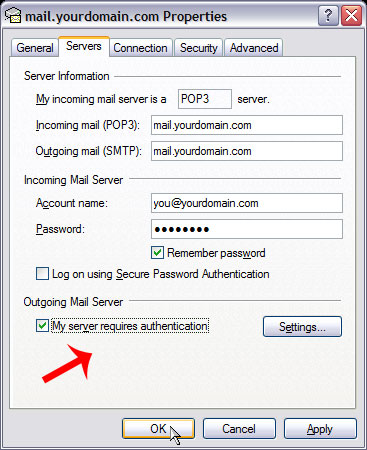
دکمه Setting را از مقابل انتخاب کنید و مطابق زیر گزینه اول را فعال نمایید

در این مرحله کار تنظیم Outlook Express تمام شده است
به منوی Tools گزینه Accounts را انتخاب کنید
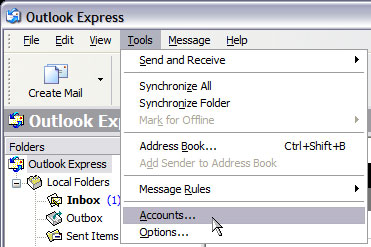
بر روی دکمه Add کلیک کنید و گزینه Mail را انتخاب کنید (مطابق تصویر زیر)
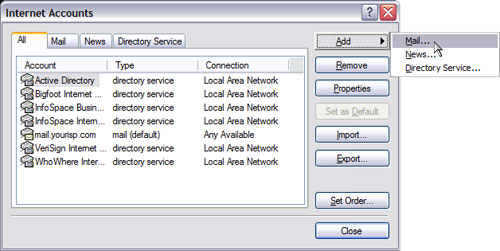
مطابق تصویر زیر باید نامی که میخواهید در ایمیلتان دیده شود را وارد نمایید و دکمه Next را انتخاب کنید
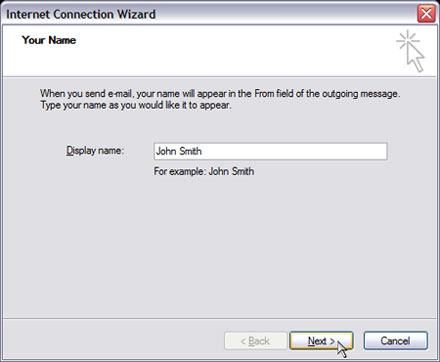
ایمیل خود را بطور کامل در این مرحله وارد نمایید
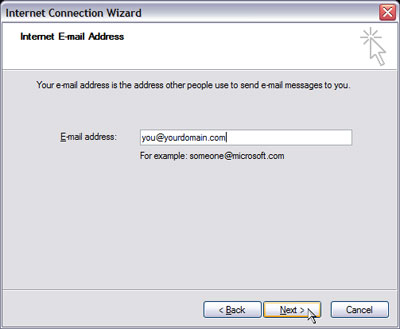
پس از مرحله فوق در مرحله بعد گزینه POP3 را انتخاب و Incomming و Outgoing را مطابق تصویر با نام دامنه خود وارد نمایید
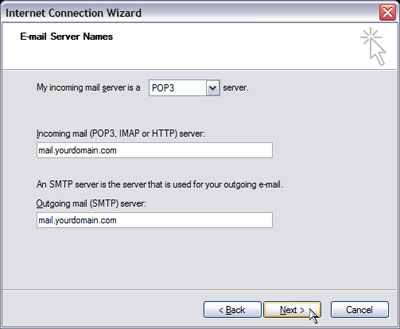
دکمه Next را بزنید و در پنجره بعد مطابق تصویر زیر در Account Name آدرس کامل ایمیل و در Password رمز ایمیل خود را وارد نمایید ( تصویر زیر )
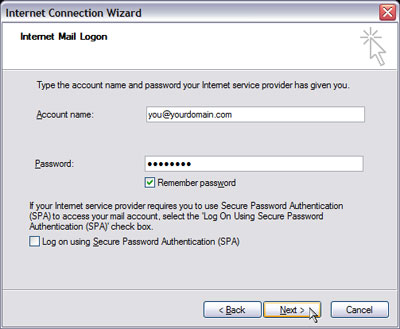
دکمه Next را انتخاب کنید تا صفحه زیر را مشاهده نمایید
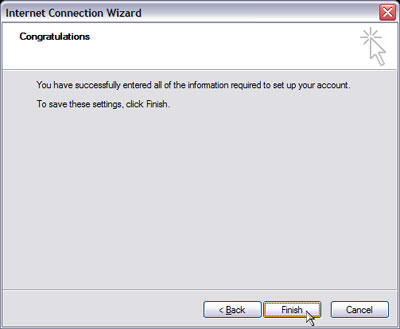
اما در این مرحله کار تمام نشده است و لازم استه که مطابق تصویر زیر Mail را انتخاب نمایید و مراحل را دنبال کنید
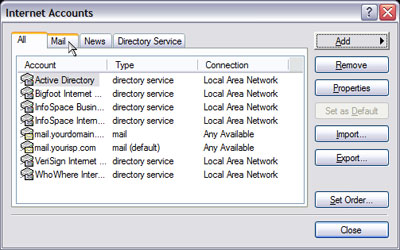
در پنجره Mail ایمیل مورد نظر را انتخاب و از سمت راست دکمه properties را انتخاب نمایید
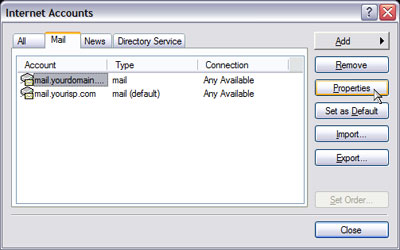
مطابق تصویر زیر به قسمت Server بروید
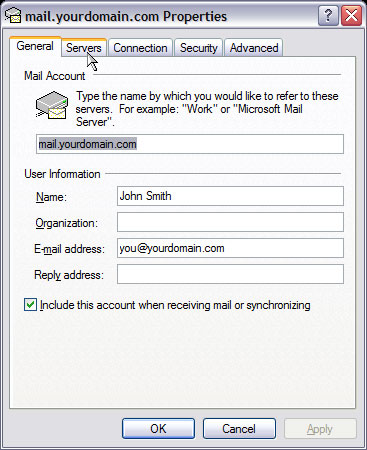
گزینه نشان داده شده در تصویر زیر را تیک بزنید و دکمه Setting را از مقابل آن انتخاب کنید .
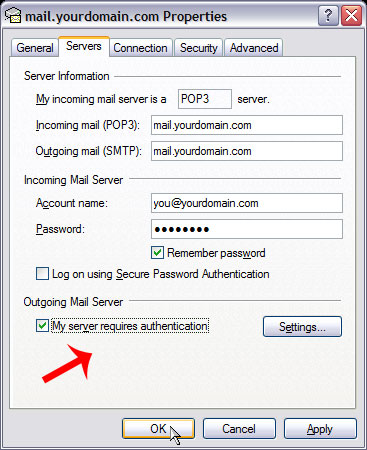
دکمه Setting را از مقابل انتخاب کنید و مطابق زیر گزینه اول را فعال نمایید

در این مرحله کار تنظیم Outlook Express تمام شده است